Vous pouvez personnaliser l'interface utilisateur de Mudbox de différentes façons en fonction de vos préférences et des flux de travail de production.
Personnalisation des raccourcis clavier
Mudbox peut être configuré pour utiliser d'autres raccourcis clavier en fonction des raccourcis par défaut d'autres applications 3D d'Autodesk : Maya, 3ds Max et SoftImage (outre les raccourcis par défaut de Mudbox).
Si vous utilisez une ou plusieurs de ces applications, vous pouvez appliquer un raccourci pour l'application que vous utilisez le plus, ce qui rend plus facile à retenir un jeu de raccourcis clavier. Vous pouvez également modifier l'un des quatre raccourcis prédéfinis pour personnaliser les paramètres de raccourci pour votre usage.
Sélectionnez un raccourci prédéfini de l'une des façons suivantes :
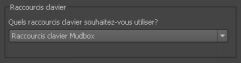
Activer ou désactiver la grille
La grille est activée par défaut dans la vue 3D. Pour activer ou désactiver la grille, effectuez l'une des opérations suivantes :
Modifier la couleur de l'arrière-plan dégradé dans la vue 3D
La couleur d'arrière-plan de la vue 3D apparaît sous la forme d'un dégradé ombré par défaut. Vous pouvez la modifier en fonction de vos exigences de présentation et de visualisation, comme suit :
Si vous définissez les trois fenêtres sur la même couleur, l'arrière-plan de la vue 3D s'affiche en tant que couleur unie.
Modifier la couleur des composants de l'interface utilisateur
Vous pouvez modifier la couleur de nombreux éléments dans la vue 3D afin de répondre à vos exigences de présentation et de visualisation, comme suit :
Vous pouvez agrandir la zone de travail sur l'écran de votre ordinateur lorsque vous travaillez dans Mudbox de deux manières différentes :
Personnaliser la plage d'un curseur de propriétés
Personnalisez la plage d'un curseur de propriété lorsque vous travaillez sur un modèle à une échelle spécifique et avez besoin d'utiliser un outil dans une plage acceptable pour l'échelle.
Cette valeur devient la nouvelle limite supérieure pour le curseur jusqu'à ce que vous la réinitialisiez.
Les paramètres sont stockés dans le fichier de paramètres Mudbox dans le répertoire Mes documents du compte utilisateur concerné.
Vous pouvez enregistrer une vue de caméra spécifique en tant que signet de caméra. Vous pourrez ainsi y revenir ultérieurement. Vous pouvez référencer des vues en perspective et des vues orthogonales.
 ), sélectionnez Ajouter > Nom du signet de caméra.
), sélectionnez Ajouter > Nom du signet de caméra.
Le nouveau signet de caméra s'affiche dans la barre d'outils Signets de caméra.
Ajouter des images aux barres d'outils Tampons et Pochoirs
Vous pouvez facilement ajouter des images bitmap à des barres d'outils dans Mudbox afin de les utiliser comme tampons ou pochoirs.
L'image est chargée et la fenêtre des propriétés de tampon ou de pochoir s'affiche.
Ajouter des modèles dans le menu Création > Maillage
Vous pouvez ajouter vos propres modèles au menu Création > Maillage, de sorte qu'ils soient disponibles lorsque vous exécutez Mudbox. Pour obtenir de meilleurs résultats, reportez-vous à la rubrique Préparation d'un modèle pour la sculpture pour obtenir des conseils sur la préparation d'un modèle pour une utilisation dans Mudbox. Enregistrez le fichier dans le répertoire suivant au format .mud :
Personnaliser la position des outils dans les barres d'outils
Vous pouvez personnaliser la position des outils dans les barres d'outils de sculpture, de peinture, de pose et de sélection/déplacement en cliquant avec le bouton du milieu sur un outil et en le faisant glisser vers la position souhaitée. Pour plus d'informations, reportez-vous à la rubrique Barres d'outils.
Masquer les composants de l'interface utilisateur
Vous pouvez masquer des composants de l'interface utilisateur pour mieux répondre à vos exigences de présentation.